Cách tạo KPI
Trong ví dụ này, bạn tạo KPI để đo lường tiến độ thực hiện mục tiêu bán hàng.
- Từ ngăn Trường , chọn Doanh số > Tổng số đơn vị trong năm nay . Giá trị này là chỉ báo.
- Thêm Thời gian > FiscalMonth . Giá trị này biểu thị xu hướng.
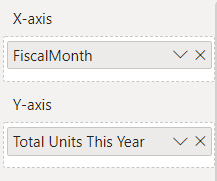
- Ở góc trên bên phải của hình ảnh, chọn dấu ba chấm (…) và chọn Sắp xếp trục > FiscalMonth .
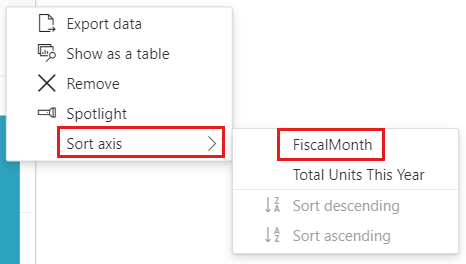
- Chọn lại dấu ba chấm và chọn Sắp xếp trục > Sắp xếp tăng dần .

- Kiểm tra xem Power BI có sắp xếp các cột theo thứ tự tăng dần theo FiscalMonth hay không . Quan trọngSau khi bạn chuyển đổi hình ảnh thành KPI, sẽ không có tùy chọn nào để sắp xếp. Bạn phải sắp xếp hình ảnh ngay bây giờ, nếu muốn.Sau khi bạn sắp xếp KPI đúng cách, hình ảnh của bạn sẽ trông như thế này:
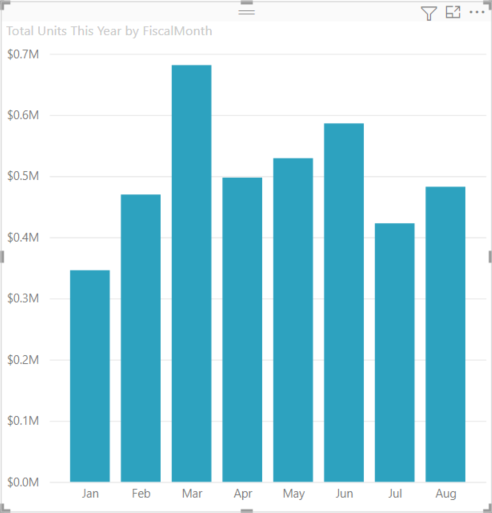
- Chuyển đổi hình ảnh thành KPI bằng cách chọn biểu tượng KPI từ ngăn Hình ảnh hóa .

- Để thêm mục tiêu, hãy kéo Tổng số đơn vị năm ngoái vào trường Mục tiêu .
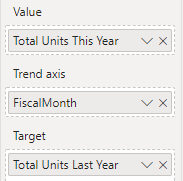
- Tùy chọn, định dạng KPI bằng cách chọn biểu tượng cọ vẽ để mở ngăn trực quan Định dạng .
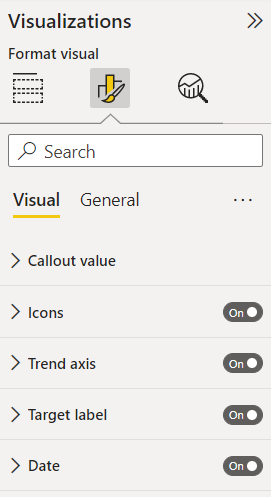
- Giá trị chú thích – kiểm soát đơn vị hiển thị, số thập phân và định dạng văn bản của chỉ báo.
- Biểu tượng – khi được đặt thành Bật , hình ảnh sẽ hiển thị các biểu tượng nhỏ bên cạnh giá trị, dấu kiểm màu xanh lá cây cho giá trị tăng và dấu chấm than màu đỏ cho giá trị giảm. Hướng của giá trị được đặt theo trục Xu hướng .
- Trục xu hướng – khi được đặt thành Bật , hình ảnh hiển thị trục xu hướng làm nền của hình ảnh KPI. Mọi người coi một số KPI tốt hơn cho các giá trị cao hơn và coi một số tốt hơn cho các giá trị thấp hơn . Ví dụ: thu nhập so với thời gian chờ. Thông thường, giá trị thu nhập cao hơn sẽ tốt hơn so với giá trị thời gian chờ cao hơn. Đối với báo cáo này, hãy chọn Hướng > Cao là tốt . Tùy chọn, hãy thay đổi cài đặt màu.
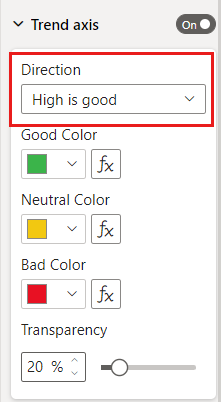
- Nhãn mục tiêu – khi được đặt thành Bật , hình ảnh sẽ hiển thị nhãn của giá trị. Khoảng cách đến mục tiêu thiết lập kiểu và hướng của khoảng cách từ mục tiêu.
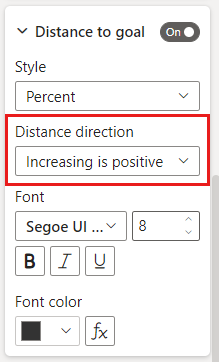
- Ngày – khi được đặt thành Bật , hình ảnh sẽ hiển thị ngày. Tùy chọn, thay đổi phông chữ, kiểu dáng và màu sắc của phông chữ.
KPI cũng có sẵn trên thiết bị di động của bạn. Nó cung cấp cho bạn tùy chọn luôn kết nối với nhịp đập của doanh nghiệp.
Những cân nhắc và khắc phục sự cố
- Nếu KPI của bạn không giống như ví dụ, có thể là do bạn không sắp xếp theo FiscalMonth . KPI không có tùy chọn sắp xếp. Hãy bắt đầu lại và sắp xếp theo FiscalMonth trước khi bạn chuyển đổi hình ảnh trực quan của mình thành KPI.
- Nhìn chung, nếu KPI của bạn không hiển thị trục xu hướng, hãy đảm bảo rằng cột trong ô Giá trị là liên tục và không bao gồm giá trị null.

